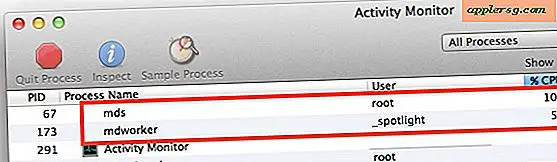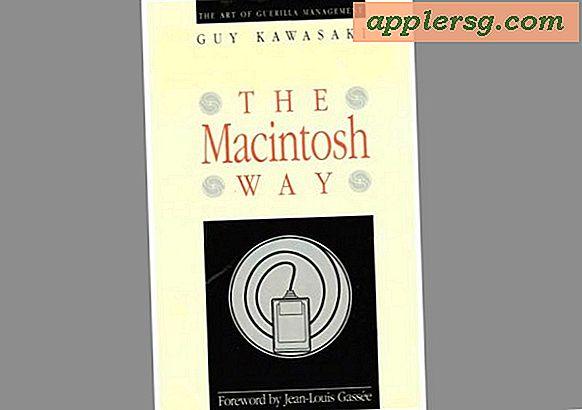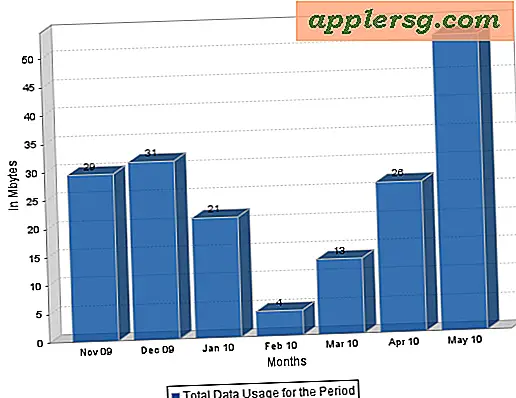वर्ड में बाय-फोल्ड डॉक्यूमेंट कैसे बनाएं
माइक्रोसॉफ्ट ऑफिस सॉफ्टवेयर सूट के साथ शामिल, माइक्रोसॉफ्ट वर्ड एक वर्ड-प्रोसेसिंग एप्लिकेशन है जो आपको अक्षरों, लिफाफे, लेबल और फॉर्म जैसे प्रिंट-स्वरूपित दस्तावेज़ों में संपादन करने की अनुमति देता है। माइक्रोसॉफ्ट वर्ड 2007 और वर्ड 2010 आपको विशेष प्रारूपों को परिभाषित करने की क्षमता भी देते हैं, जिसमें द्वि-तह प्रकाशन शामिल हैं जिनका उपयोग ब्रोशर या प्रोग्राम के रूप में किया जा सकता है। एक बार जब आप समझ जाते हैं कि उचित विकल्प कैसे सेट करें, तो Word में द्वि-गुना दस्तावेज़ बनाना एक त्वरित कार्य बन जाता है।
Microsoft Word विंडो के ऊपरी-बाएँ कोने के पास "फ़ाइल" या "कार्यालय" बटन पर क्लिक करें, "नया" चुनें और फिर "खाली दस्तावेज़" विकल्प पर डबल-क्लिक करें।
Microsoft Word विंडो के शीर्ष के पास "पेज लेआउट" टैब चुनें। "ओरिएंटेशन" बटन पर क्लिक करें और "लैंडस्केप" चुनें।
"आकार" बटन पर क्लिक करें और परिणामी मेनू से अपना पसंदीदा दस्तावेज़ आकार चुनें। कस्टम आकार को परिभाषित करने के लिए, "अधिक पेपर आकार" पर क्लिक करें, संबंधित फ़ील्ड में अपनी पसंदीदा चौड़ाई और ऊंचाई दर्ज करें और "ओके" पर क्लिक करें। "कॉलम" बटन पर क्लिक करें और "दो" चुनें।
"मार्जिन" बटन पर क्लिक करें और परिणामी मेनू से अपनी पसंदीदा मार्जिन सेटिंग्स चुनें। मार्जिन के एक कस्टम सेट को परिभाषित करने के लिए, "कस्टम मार्जिन" पर क्लिक करें, "शीर्ष," "नीचे," "बाएं" और "दाएं" फ़ील्ड में अपने पसंदीदा मान दर्ज करें और "ओके" पर क्लिक करें।
पहले पृष्ठ पर बाएं हाथ के कॉलम में दस्तावेज़ के पिछले कवर के लिए सामग्री जोड़ें। एक बार पूरा होने पर, विंडो के शीर्ष के पास पेज लेआउट टैब पर "ब्रेक्स" बटन पर क्लिक करें और "कॉलम" चुनें।
पहले पृष्ठ पर दाहिने हाथ के कॉलम में दस्तावेज़ के सामने के कवर के लिए सामग्री जोड़ें। एक बार पूरा होने पर, "ब्रेक्स" बटन पर क्लिक करें और "पेज" चुनें।
नए बनाए गए दूसरे पृष्ठ पर बाएं हाथ के कॉलम में दस्तावेज़ के अंदरूनी-बाएं हिस्से के लिए सामग्री जोड़ें। एक बार पूरा होने पर, "ब्रेक्स" बटन पर क्लिक करें और "कॉलम" चुनें।
दूसरे पृष्ठ पर दाएँ हाथ के कॉलम में दस्तावेज़ के अंदरूनी-दाएँ भाग के लिए सामग्री जोड़ें।
"फ़ाइल" या "कार्यालय" बटन पर क्लिक करें और "सहेजें" चुनें। फ़ाइल को एक नाम दें, एक स्थान सहेजें चुनें और फिर अपने विकल्पों की पुष्टि करने के लिए "सहेजें" पर क्लिक करें और अपने द्वि-गुना दस्तावेज़ को सहेजें।